当社では、Webサイトでのエクスペリエンスを向上させ、パーソナライズされたコンテンツを表示するために、小さなテキスト ファイルであるCookieを使用します。すべてを許可することも、個別に管理することもできます。
デモ
製品の特長
概要
Sound Blaster GC7は、コンソール ゲーム機やPCでのゲーミング用に特別にデザインされた、ゲーム プレイをコントロールし、かつゲーミング体験をより一層強化するプレミアム ゲーミング DAC アンプです。
Dolby Digitalデコードに対応した光デジタル入力を備えており、PS5※1やPS4※1/PS4 Proと光デジタル接続して5.1 マルチ チャンネル サウンドをバーチャル ヘッドホン サラウンドでお楽しみ頂くことができます。
また、片手での操作が行いやすい大型のノブや、各種のエフェクト コントロール ボタン/ノブ類、カスタマイズが可能なプログラマブル ボタン※2、出力先(ヘッドホン/ライン出力)切り替え スイッチ※3などを備えており、シンプルで直感的なユーザー インターフェイスで簡単にアクセスできるため、ゲームプレイ操作を、素早く、かつ正確にコントロールすることを可能にします。
PS5/PS4※1やPCでの自分のゲーム再生音と、相手のボイスチャット音声をミックスして、音量のミックス バランスを調節するGameVoice Mix機能※4を備えており、ノブを回すだけでチーム メイトの声を聞きやすくしたり、逆にゲーム音を目立たせることが可能。チーム戦でのボイス コミュニケーションもスムーズに行えます。
Sound Blaster GC7は、デュアルDSP - Super X-Fi UltraDSP チップ &Sound Blaster オーディオDSPチップ - を搭載するゲーミングDACであり、数々の受賞歴を誇るSuper X-Fi※5※6 ヘッドホン オーディオ ホログラフィ技術や、Creativeが長年培ってきたSound Blasterの強力なAcoustic Engine※6オーディオ エンハンスメント技術によって、ゲーム オーディオ体験をまったく新しいレベルに引き上げます。
また、音の方向はもちろん、距離感をも感じ取ることのできる程の明瞭さと奥行きを持ったSXFI BATTLEモード※5※6や、ゲーム内の環境音をハイライトすることでゲーム内のかすかな動きをサウンドで感じ取ることが可能となるSound BlasterのScout Mode※6が利用可能。ヘッドホン サウンドによってゲーム内のアクションを感じ取り、FPSやバトルロワイヤルゲームなどで対戦相手よりも優位に立つことができます!
DAC部分には、AKM製AK4377 オーディオファイル クラスDACを搭載しており、PCとのUSB接続時には最大24bit/192kHz※7 PCM ステレオ再生によって、高品質オーディオをお楽しみ頂けます。もちろん、PCでの5.1/7.1ch マルチ チャンネル再生※8も可能で、PCでもSuper X-Fiによるヘッドホン オーディオ ホログラフィのサラウンド サウンド、またはAcoustic Engineのスピーカー/ヘッドホン バーチャル サラウンドによって、広がりのあるサラウンド サウンドで楽しむことができます。
Sound Blaster GC7の便利なプログラマブル ボタンのカスタマイズや、各種のオーディオ エンハンスメントの操作は、スマートフォンやタブレット向けのモバイル版Creativeアプリ(iOS/Android)※2よりワイヤレスでコントロールすることが可能です。もちろん、PCとのUSB接続で利用可能なPC版Creativeアプリ※2もご用意しています。
ゲーム プレイをコントロールし、かつゲーミング体験をより一層強化するプレミアム ゲーミング DAC アンプ Sound Blaster GC7で、ゲームの勝利を手に入れて下さい!
操作性
 AIN
AIN ONTROL
ONTROLSound Blaster GC7は、シンプルで直感的なユーザー インターフェイスと、4つの便利なプログラマブル ボタンによって、ゲーマー達の様々な操作を、素早く、かつ正確にコントロールすることを可能にします。
フル プログラマブル ボタン
Sound Blaster GC7は、カスタマイズが可能な4つのプログラマブル ボタン※2が備わっており、サウンド モードをトグル切替できるように指定したり、出力先(ヘッドホン/ライン出力)切り替え※3や、マイク モニタリング、Scout Modeのオン/オフを設定することができます。また一目で見て判るようにボタンLEDのカラーを変更することができます。
また、PCでの利用時は、プログラムの起動やURLのオープン、定型文や絵文字の入力、ショートカット キーやコマンド キーなどのキーストローク押下など、PCシステムのファンクション※2を割り当てることも可能です。
直感的なコントロール
シンプルで直感的なユーザー インターフェイスによって片手での操作が行いやすいボタンやノブを備えたEFX コントロール パネルによって、オーディオ エフェクトやマイク レベルをリアルタイムでの操作が可能です。また、Super X-Fi※5※6とAcoustic Engine※6の切り替えもボタンで素早く行えます。
ゲーミング
 AME
AME HANGER
HANGERデュアル DSP
デュアルDSP - Super X-Fi UltraDSP チップ &Sound Blaster オーディオDSPチップ - を搭載するSound Blaster GC7は、数々の受賞歴を誇るSuper X-Fi※5※6 ヘッドホン オーディオ ホログラフィ技術や、Creativeが長年培ってきたSound Blasterの強力なAcoustic Engine※6オーディオ エンハンスメント技術によって、ゲーム体験をまったく新しいレベルに引き上げます。
Super X-Fi 技術は、プロフェッショナル スタジオにおけるハイエンド マルチスピーカー システムでのリスニング体験をキャプチャーし、同じ様な広がりやディティール、リアリズム、および没入感のあるオーディオをヘッドホンで再現します。頭や耳などの身体的な個性によって影響を受けるため、各個人の音の聞こえ方は異なりますが、Super X-Fiによって自然なリスニング体験が行えるようにパーソナライズされたヘッドホン サウンドを楽しむことができます。
Sound Blaster のAcoustic Engineは、素晴らしい没入感のサラウンドやオーディオのダイナミック レンジを改善するCrystallizer、パンチのある重低音などの、Sound Blasterの強力なオーディオ エンハンスメント スイートであり、ヘッドホンおよびスピーカーの双方でお楽しみ頂けます。
ステップ2
SXFI Appから ‘パーソナライズする’ を選択し、ガイドに従ってSuper X-Fi プロファイルを作成します。

ステップ3
SXFI Appから ‘マイデバイスの管理’ を選択し、‘利用可能なワイヤレスSXFIデバイス’ より Sound Blaster GC7 を選択します。
ステップ4
ペアリング待機状態になったら、Sound Blaster GC7のC1ボタンを押します。ペアリングの確認をすると、Super X-Fi プロファイルの転送が始まります。
)
7.1 バーチャル サラウンド
PCとのUSB接続時には最大7.1マルチチャンネル再生※8に、ゲーム機などとの光デジタル接続でDolby Digital 5.1をサポートしており、Super X-Fiによるヘッドホン オーディオ ホログラフィのサラウンド サウンド、またはAcoustic Engineのスピーカー・ヘッドホン バーチャル サラウンドによって、広がりのあるサラウンド サウンドで楽しむことができます。
 LORY
LORY ONQUEST
ONQUESTSound Blaster GC7を使う事によるアドバンテージで、FPSゲームで勝利を勝ち取り、あなたのKDRをアップ! Sound Blaster GC7は、音の方向はもちろん、距離感をも感じ取ることのできる程の明瞭さと奥行きを持ったSXFI BATTLE モード※5※6と、ゲーム内の環境音をハイライトすることでゲーム内のかすかな動きをサウンドで感じ取ることが可能となるSound BlasterのScout Mode※6の双方が利用できます!
SXFI BATTLE モードは、ヘッドホンで得られる最高クラスのオーディオ プロジェクションと指向性を提供するSuper X-Fi ヘッドホン オーディオ ホログラフィのまったく新しいオーディオ モードです。Super X-Fiによる非常にリアルなオーディオ体験に加え、エッジをさらに研ぎ澄ましたサウンドによって、驚くほどの精度の高さであらゆる音の細部を聞き取ることができます。
音の方向はもちろん、距離感をも感じ取ることのできる程の明瞭さと奥行きを持ったオーディオ キューによって、かつてないレベルの精度で音を特定することが可能となります。
"This thing almost feels like cheating. BATTLE Mode is tuned specifically for first-person shooters...You'll regularly hear your enemies earlier than you otherwise would, which essentially gives you a competitive edge."
TECHPOWERUP
ゲーム内の足音や武器の切り替え、銃弾のリロードなど、ゲーム内の環境音をハイライトすることでゲーム内のかすかな動きをサウンドで感じ取ることが可能となるSound Blasterオーディオ技術のScout Modeも搭載、ボタン1つで、かすかな動きをサウンドで感じ取りやすくなります。
サウンドによってゲーム内のアクションを感じ取り、敵キャラクターがあなたを見つける前にその存在を音で感じて、FPSゲームやバトル ロワイアルゲームなどをより楽しむことができます。
"...and Scout mode was the acoustic equivalent of shining a spotlight on directional cues in the game...After playing for a day or two with Scout Mode on, turning it off made games feel incomplete in comparison."
IGN
コミュニケーション
 AME
AME HAT
HATGameVoice Mix
GAMEVOICE MIXでボイス チャットを快適に!
自分のゲーム再生音と、相手のボイスチャット音声をミックスして、音量のミックス バランスを調節するGameVoice Mix機能※4を備えており、ノブを回すだけでチーム メイトの声を聞きやすくしたり、逆にゲーム音を目立たせることができます。
例えば、PC上でゲームとボイスチャット ソフトウェアが使用するオーディオ デバイスを分けて、ノブ1つで双方のミックス度合をお望みのバランスに調節したり、PS5/PS4ではUSBと光デジタル(光デジタル出力 非搭載モデルでは、別途HDMI-光デジタル変換器を併用)の双方を接続することで、ゲーム サウンドとゲーム チャットの音量バランスを手元で操作できます。
Windows PC
ステップ1
GC7のプラットフォーム スイッチを PCモード に切り替え、PCとUSB接続します
ステップ2
設定 > システム > サウンド > サウンド コントロール パネル を開きます
ステップ3
再生タブ > スピーカー(Sound Blaster GC7) 右クリック > 既定のデバイスとして設定 を選択します
ステップ4
再生タブ > ヘッドセット(Sound Blaster GC7) 右クリック > 既定の通信デバイスとして設定 を選択します
ステップ5
録音タブ > マイク(Sound Blaster GC7) 右クリック > 既定のデバイスとして設定 / 既定の通信デバイスとして設定を選択します
以降は、ゲーム側のオーディオ設定で、再生デバイスを スピーカー(Sound Blaster GC7) に、ボイスチャット ソフトウェア側のオーディオ設定で、再生デバイスを ヘッドセット(Sound Blaster GC7) 、録音デバイスを マイク(Sound Blaster GC7) に適宜選択します
* PCでの一部のソフトウェアでは、オーディオ再生や音声通話に既定のデバイス/既定の通信デバイスが優先的に自動選択されない場合があります。その際は、ミックス/バランス調整を行う再生デバイスや、マイク入力を行う録音デバイスを、各ソフトウェアのオーディオ設定より任意に選択する必要があります。
PS5/PS4 Slim
ステップ1
プラットフォーム スイッチを コンソール モード に切り替え、PS5/PS4 SlimとUSB&光デジタル(HDMI-光デジタル変換器を併用)接続します
GameVoice Mixを利用する場合はUSB接続と光デジタル接続の双方を、利用しない場合はUSB接続か、光デジタル接続(USB電源は必要)のいずれかで接続します
ステップ2
PS5:設定>サウンド>音声出力>音声フォーマット(優先)>ビットストリーム(Dolby) を選択します
PS4:設定>サウンドとスクリーン>音声出力設定>音声フォーマット(優先)>ビットストリーム(Dolby) を選択します
ステップ3
PS5:設定>サウンド>音声出力>出力機器>USBヘッドセット(Sound Blaster GC7) を選択します
PS4:設定>周辺機器>オーディオ機器>出力機器>USBヘッドセット(Sound Blaster GC7) を選択します
ステップ4
PS5:設定>サウンド>音声出力>ヘッドホンへの出力>チャット音声 を選択します
PS4:設定>周辺機器>オーディオ機器>ヘッドホンへの出力>チャット音声 を選択します
* GameVoice Mixによるゲーム音とボイス チャット音のバランス調節を行う場合は、ステップ1~4の手順で、利用しない場合はステップ1~2の手順(USB電源は必要)か、またはステップ1&3の手順で設定します
PS4 Pro/PS4 初期型
ステップ1
プラットフォーム スイッチを コンソール モード に切り替え、PS4 Pro/PS4 初期型とUSB&光デジタル接続します
GameVoice Mixを利用する場合はUSB接続と光デジタル接続の双方を、利用しない場合はUSB接続か、光デジタル接続(USB電源は必要)のいずれかで接続します
ステップ2
設定>サウンドとスクリーン>音声出力設定>主に使用する出力端子>光デジタル出力 を選択します
設定>サウンドとスクリーン>音声出力設定>音声フォーマット(優先)>ビットストリーム(Dolby) を選択します
ステップ3
設定>周辺機器>オーディオ機器>出力機器>USBヘッドセット(Sound Blaster GC7) を選択します
ステップ4
設定>周辺機器>オーディオ機器>ヘッドホンへの出力>チャット音声 を選択します
* GameVoice Mixによるゲーム音とボイス チャット音のバランス調節を行う場合は、ステップ1~4の手順で、利用しない場合はステップ1~2の手順(USB電源は必要)か、ステップ1&3の手順で設定します
接続性
 ET
ET ONNECTED
ONNECTEDPC / MAC
CONSOLE
MOBILE
PC / MAC
CONSOLE
MOBILE
オーディオ
オーディオファイル クラス DAC
AKM製AK4377 オーディオファイル クラスDACを搭載。PCとのUSB接続時には、最大24bit/192kHz※7 PCM ステレオ再生によって、高品質オーディオをお楽しみ頂けます。
ダウンロード
プログラマブル ボタンのカスタマイズや、オリジナルのサウンド モードの作成/編集、イコライザーや各種Sound Blaster オーディオ技術にアクセスできます
Windows PC / Mac OS Download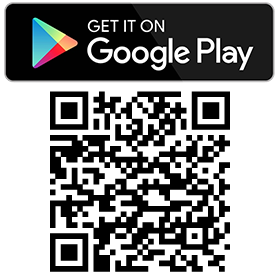
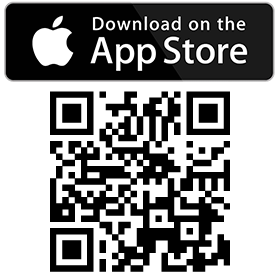
※1:光デジタル出力を搭載しないPS5およびPS4の一部モデルと光デジタル接続する場合は、別途HDMI-光デジタル変換器を併用する必要があります。
※2:Creativeアプリが対応するプラットフォームによっては、割り当て可能なファンクションが異なる場合があります。また、一部の設定を使用するにはCreativeアプリとの併用が必要になる場合があります。
※3:オーディオ出力をヘッドホンのみ、またはライン出力のみ、ヘッドホン/ライン双方へ出力するよう切り替える事ができます。光デジタル出力は、個別に無効にしたり消音する事はできません。
※4:GameVoice Mixが対応するプラットフォーム、およびプラットフォーム スイッチで選択するモードによって、ミックス/音量バランスの調節が可能なオーディオ ソースは異なります。
※5:Super X-Fiはヘッドホン出力にのみ適用されます。各個人の頭や耳の形状をマッピングしてオーディオをカスタマイズするため、Super X-Fiの効果には個人差があります。
※6:Super X-Fiと一部のAcoustic Engineエフェクト、Scout Modeは同時に適用することができません。
※7:最大ビット深度と最大サンプリングレートは、チャンネル数やOSバージョン、プラットフォーム スイッチで選択するモードや出力端子、プラットフォーム毎のUSBオーディオ ドライバー等によって異なる場合があります。光デジタル出力は24bit/48kHzとなります。OS設定やCreative アプリで等でサンプリング レートに192kHzを選択している場合、再生チャンネル数は2ch/ステレオのみとなります。再生チャンネル数にマルチチャンネルを選択する際は、サンプリング レートを96kHzまたは48kHzに変更する必要がある場合があります。
※8:USB接続で使用するプラットフォーム、およびプラットフォーム スイッチで選択するモードによって、5.1/7.1 マルチチャンネル再生対応は異なります。
製品詳細
製品の仕様
- 外形寸法:約174×116.3×44.5mm
- 重量:約280g
- インターフェイス:USB Type-C(USB Type-Aケーブル付属)
- 出力:最大24bit/192kHz※1※2
- 入力:最大24bit/192kHz※1
- 入出力端子:
- ヘッドホン出力※3/ヘッドセット端子(4極 3.5mmミニ)※3※4
- ライン出力(3.5mmミニ)
- 光デジタル出力(角型)※5
- マイク入力※6
- ライン入力/モバイル端子(4極 3.5mmミニ)※4
- 光デジタル入力(角型)
- コントローラー/インジケータ類:
- マスター ボリューム ノブ、エフェクト コントロールボタン/ノブ/バリュー インジケータ(Surround/Bass/Treble、マイク入力)、Super X-Fiボタン、GameVoice Mix調節ダイヤル、マイク ミュート切替スイッチ、プログラマブル ボタン(C1~C4)、ヘッドホン ゲイン スイッチ※3、プラットフォーム スイッチ、電源スイッチ
- 電源:USB 5V/500mA
※1:最大ビット深度と最大サンプリングレートは、チャンネル数やOSバージョン、プラットフォーム スイッチで選択するモードや出力端子、プラットフォーム毎のUSBオーディオ ドライバー等によって異なる場合があります。光デジタル出力は24bit/48kHzとなります。
※2:OS設定やCreative アプリで等でサンプリング レートに192kHzを選択している場合、再生チャンネル数は2ch/ステレオのみとなります。再生チャンネル数にマルチチャンネルを選択する際は、サンプリング レートを96kHzまたは48kHzに変更する必要がある場合があります。
※3:32~150Ω(LOW GAIN)/150~300Ωまでのインピーダンスのヘッドホンに対応しています。
※4:CTIA仕様のイヤホンマイク端子を持つ機器と接続して、ステレオ音声のヘッドホンおよびモノラル音声のマイクとしてお使い頂けます。他の4極プラグ仕様(OMTPなど)に準拠するヘッドセット/ヘッドホンや端子とは接続しないで下さい。当製品を使用した際に発生した機器の破損、損傷、故障、紛失等に関しては責任を負いかねます。
※5:光デジタル出力は、個別に無効や消音にしたり、音量調節する事はできません。
※6:ヘッドセット端子に接続したヘッドセットのマイクと、マイク入力端子に接続したマイクは同時に利用する事はできません。
必要なシステム
- Intel® Core™ i3またはAMD®の同等以上のプロセッサー
- IntelまたはAMD互換のマザーボード
- Microsoft® Windows 10以降
- 1GB以上のシステムメモリー
- 600MB以上のディスク スペース
- 使用可能なUSBポート(USB 2.0/3.0)
- インターネット接続(ソフトウェア等のダウンロードやユーザー登録、サポートを受ける際に必要)
- macOS 10.15 Catalina以降
- 1GB以上のシステムメモリー
- 使用可能なUSBポート(USB 2.0/3.0)
- システム バージョン20.02-2.26.00.00-00.00.00.0.1(PS5)/システム バージョン5.0以降(PS4)
- 使用可能なUSBポート
- システム バージョン 5.0以降
- 使用可能なUSBポート(Nintendo Switchドック)
- Bluetooth (BLE) 接続 (Creativeアプリ コントロール/Super X-Fi プロファイル転送)
- カメラ(Super X-Fi プロファイル作成)
- インターネット接続(アプリ等のダウンロードやSuper X-Fiプロファイルの作成/転送等に必要)
* サーバー、及びワークステーション向けコンピューターでの動作は保証いたしかねます。各コンソール ゲーム機はCreativeで動作確認を行っておりますが、すべてのバージョンおよび機能での動作を保証するものではありません。また、各社のライセンス商品ではありません。Nintendo Switchでのマイクによるボイス チャットはゲーム タイトルに依存します。各タイトルの設定によってボイス チャット機能が有効にされているかご確認下さい。すべてのタイトルでの動作を保証するものではありません。一部のシステムでは各OSの標準オーディオ ドライバーでの動作となり、本製品のサウンド機能および一部の機能等が利用できない場合があります。動作条件を満たしている場合でも、すべて機器での動作や機能を保証するものではありません。モバイルアプリ(Creativeアプリ、SXFI App)の詳細要件は、各プラットフォームのアプリストアを確認して下さい。カスタマーサービス/テクニカルサポートを受けるにはインターネットより弊社ホームページ jp.creative.com/support/ にアクセスする必要があります。
製品の内容
- Sound Blaster GC7
- USB ケーブル(Type A-C、約1.8m)
- 光デジタルケーブル(角型、約1.5m)
- 3.5mm AUXケーブル(4極、約1.5m)
- クイック スタート ガイド/ハードウェア保証書
製品保証
1年間の製品保証









)
)
)
)
















